Autora:
Charles Brown
Data De La Creació:
10 Febrer 2021
Data D’Actualització:
1 Juliol 2024
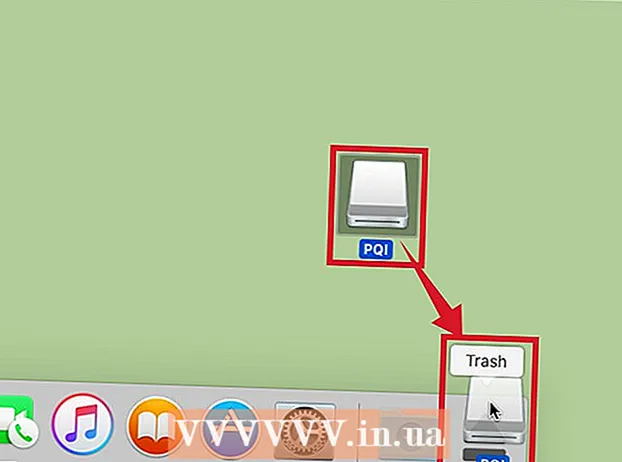
Content
- Per trepitjar
- Mètode 1 de 2: copieu els elements a un llapis de memòria
- Mètode 2 de 2: recuperar els elements de la memòria
- Consell expert
- Consells
- Advertiments
- Necessitats
Un llapis de memòria (també conegut com a unitat flash o unitat de polze) s’utilitza per emmagatzemar dades d’una manera còmoda i portàtil. La transferència de dades a o des d’aquests dispositius és ràpida i senzilla. Connecteu el dispositiu a l’ordinador, localitzeu-lo a l’escriptori i feu clic i arrossegueu els fitxers.
Per trepitjar
Mètode 1 de 2: copieu els elements a un llapis de memòria
 Connecteu el vostre llapis de memòria. Connecteu el llapis de memòria a un port USB de l’ordinador.
Connecteu el vostre llapis de memòria. Connecteu el llapis de memòria a un port USB de l’ordinador.  Espereu un moment perquè aparegui el llapis de memòria. Un cop l'ordinador hagi reconegut el dispositiu, apareixerà a l'escriptori.
Espereu un moment perquè aparegui el llapis de memòria. Un cop l'ordinador hagi reconegut el dispositiu, apareixerà a l'escriptori. - Si el llapis de memòria no apareix, proveu de connectar-lo de nou o utilitzeu un port USB diferent a l'ordinador. Si hi ha molts altres dispositius USB connectats, proveu de desconnectar els que no utilitzeu actualment.
 Feu doble clic a la icona de l'escriptori per obrir el llapis de memòria. Aquí podeu veure tots els fitxers emmagatzemats al dispositiu. Podeu crear una carpeta nova seleccionant "Fitxer> Carpeta nova" a la barra de menú. Feu clic i arrossegueu els elements dins del llapis de memòria.
Feu doble clic a la icona de l'escriptori per obrir el llapis de memòria. Aquí podeu veure tots els fitxers emmagatzemats al dispositiu. Podeu crear una carpeta nova seleccionant "Fitxer> Carpeta nova" a la barra de menú. Feu clic i arrossegueu els elements dins del llapis de memòria. - No cal obrir el llapis de memòria al Finder per transferir fitxers, però això facilita l'organització dels fitxers.
 Transfereix fitxers al llapis de memòria. Feu clic als fitxers i arrossegueu-los fins al pal. Quan deixeu anar el ratolí, els fitxers es copiaran a la destinació. Apareixerà una barra de progrés per indicar el temps aproximat restant per a la transferència.
Transfereix fitxers al llapis de memòria. Feu clic als fitxers i arrossegueu-los fins al pal. Quan deixeu anar el ratolí, els fitxers es copiaran a la destinació. Apareixerà una barra de progrés per indicar el temps aproximat restant per a la transferència. - Podeu fer clic i arrossegar el cursor per formar una quadrícula i seleccionar diversos fitxers. A continuació, feu clic i arrossegueu els fitxers seleccionats per copiar-los alhora. També podeu prémer ⌘ Cmd + feu clic per seleccionar diversos fitxers que no estan l'un al costat de l'altre.
- Per defecte, arrossegar i deixar anar copiarà fitxers entre discs i mourà fitxers dins del mateix disc. Per tant, si arrossegueu cap o des del llapis de memòria es "copiaran" els fitxers, però si arrossegueu entre les carpetes de l'ordinador es "mouran" els fitxers.
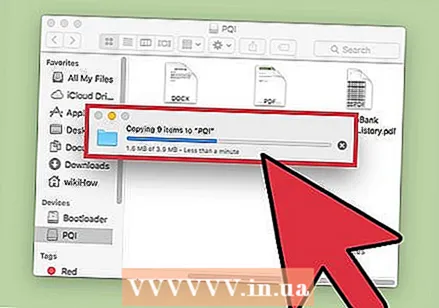 Espereu a que finalitzi la transferència. Un cop omplida la barra de progrés, desapareixerà. Això indica que la transferència s'ha completat.
Espereu a que finalitzi la transferència. Un cop omplida la barra de progrés, desapareixerà. Això indica que la transferència s'ha completat. - Rebrà un error si no hi ha prou espai lliure a la memòria. Quan això passi, podeu suprimir elements del llapis de memòria per alliberar espai. Feu clic i arrossegueu els elements a la paperera i, a continuació, aneu al menú "Cercador" i seleccioneu "Buida la paperera". Els elements no s’eliminaran permanentment del llapis de memòria tret que buideu la paperera.
 Expulseu el disc. Quan hàgiu acabat de transferir fitxers, expulseu el disc abans de retirar-lo físicament. Es tracta d’evitar errors. Feu clic a la icona del llapis de memòria a l'escriptori i arrossegueu-la a la paperera. Quan el cursor estigui sobre la icona de la paperera, canviarà i mostrarà la icona d'expulsió. Deixeu anar i, al cap d'un moment, la icona desapareixerà de l'escriptori. Ara és segur desconnectar la unitat del port USB.
Expulseu el disc. Quan hàgiu acabat de transferir fitxers, expulseu el disc abans de retirar-lo físicament. Es tracta d’evitar errors. Feu clic a la icona del llapis de memòria a l'escriptori i arrossegueu-la a la paperera. Quan el cursor estigui sobre la icona de la paperera, canviarà i mostrarà la icona d'expulsió. Deixeu anar i, al cap d'un moment, la icona desapareixerà de l'escriptori. Ara és segur desconnectar la unitat del port USB. - També podeu prémer Ctrl + Feu clic a la icona del disc a l'escriptori i seleccioneu "Expulsa" al menú que apareix.
Mètode 2 de 2: recuperar els elements de la memòria
 Connecteu el llapis de memòria. Inseriu el llapis de memòria en un port USB de l'ordinador.
Connecteu el llapis de memòria. Inseriu el llapis de memòria en un port USB de l'ordinador.  Espereu un moment perquè es reconegui el llapis de memòria. Un cop l'ordinador reconegui el dispositiu, apareixerà a l'escriptori.
Espereu un moment perquè es reconegui el llapis de memòria. Un cop l'ordinador reconegui el dispositiu, apareixerà a l'escriptori. - Si el llapis de memòria no apareix, proveu de connectar-lo de nou o utilitzeu un port USB diferent a l'ordinador.Si hi ha molts altres dispositius USB connectats, proveu de desconnectar els que no utilitzeu actualment.
 Obriu el llapis de memòria. Feu doble clic a la icona de l'escriptori per veure els fitxers al Finder. També podeu obrir Finder primer i seleccionar la unitat de la llista de dispositius connectats. Aquí podeu veure tots els fitxers emmagatzemats al vostre llapis de memòria.
Obriu el llapis de memòria. Feu doble clic a la icona de l'escriptori per veure els fitxers al Finder. També podeu obrir Finder primer i seleccionar la unitat de la llista de dispositius connectats. Aquí podeu veure tots els fitxers emmagatzemats al vostre llapis de memòria.  Transfereix els fitxers. Feu clic als fitxers que vulgueu copiar des del llapis de memòria a la ubicació desitjada de l’ordinador i arrossegueu-los i deixeu-los anar. Quan deixeu anar el ratolí, els fitxers es copiaran així.
Transfereix els fitxers. Feu clic als fitxers que vulgueu copiar des del llapis de memòria a la ubicació desitjada de l’ordinador i arrossegueu-los i deixeu-los anar. Quan deixeu anar el ratolí, els fitxers es copiaran així. - També podeu utilitzar copiar / enganxar per moure fitxers. Podeu fer-ho seleccionant els fitxers que vulgueu copiar / enganxar i premeu ⌘ Cmd + C. (còpia) (o ⌘ Cmd + X (a enganxar-se). A continuació, seleccioneu la carpeta o la ubicació on voleu moure els fitxers i premeu ⌘ Cmd + V..
- Per defecte, arrossegar i deixar anar copiarà fitxers entre discs i mourà fitxers dins del mateix disc. Per tant, si arrossegueu cap o des del llapis de memòria es "copiaran" els fitxers, però si arrossegueu entre les carpetes de l'ordinador es "mouran" els fitxers.
 Expulseu el disc. Quan hàgiu acabat de transferir fitxers, expulseu el disc abans de retirar-lo físicament. Es tracta d’evitar errors. Feu clic a la icona del llapis de memòria a l'escriptori i arrossegueu-la a la paperera. Quan el cursor estigui sobre la icona de la paperera, canviarà i mostrarà la icona d'expulsió. Deixeu anar i, al cap d'un moment, la icona desapareixerà de l'escriptori. Ara és segur desconnectar la unitat del port USB.
Expulseu el disc. Quan hàgiu acabat de transferir fitxers, expulseu el disc abans de retirar-lo físicament. Es tracta d’evitar errors. Feu clic a la icona del llapis de memòria a l'escriptori i arrossegueu-la a la paperera. Quan el cursor estigui sobre la icona de la paperera, canviarà i mostrarà la icona d'expulsió. Deixeu anar i, al cap d'un moment, la icona desapareixerà de l'escriptori. Ara és segur desconnectar la unitat del port USB. - També podeu prémer Ctrl + Feu clic a la icona del disc a l'escriptori i seleccioneu "Expulsa" al menú que apareix.
Consell expert
"Si el dispositiu USB no funciona ..."
- És possible que el dispositiu USB no sigui compatible amb el sistema o que estigui danyat.
- Si el dispositiu USB s'ha verificat en un altre sistema informàtic, és possible que es danyi el port del dispositiu. Proveu diferents ports si n’hi ha.
- Si teniu un model de portàtil recent d’Apple, només té ports USB C, de manera que necessitareu un adaptador si el vostre dispositiu té una connexió USB estàndard. Si feu servir un adaptador, assegureu-vos que no estigui danyat.
Consells
- Podeu arrossegar-lo i deixar-lo anar per forçar la còpia (en lloc de moure-la) ⌥ Opt durant l’acció.
- Els discs de memòria tenen tot tipus de noms, com ara: unitat de salt, memòria flash, pendrive, unitat flash, unitat de polze, etc.
- Els fitxers es poden transferir entre carpetes o copiar-los directament a l'escriptori. No us preocupeu, l’elecció no és definitiva i sempre es pot canviar més endavant.
Advertiments
- No intenteu eliminar el disc sense expulsar-lo correctament, ja que podreu perdre part del vostre treball.
- Si esteu transferint molts o grans fitxers, primer comproveu la capacitat d'emmagatzematge del llapis de memòria anant a "Fitxer> Obtén informació". Heu d’assegurar-vos que els fitxers que esteu transferint no superin l’espai disponible al disc.
Necessitats
- Un ordinador Mac
- Un llapis de memòria



